作者:mobiledu2502897207 | 来源:互联网 | 2024-11-11 19:02
在Windows系统中安装TensorFlowGPU版是许多深度学习初学者面临的挑战。本文详细介绍了安装过程中的每一个步骤,并针对常见的问题提供了有效的解决方案。通过本文的指导,读者可以顺利地完成安装并避免常见的陷阱。
当开始学习深度学习的时候,自然就要用到tensorflow-gpu
版,而安装是个巨坑。博主曾深深陷入其中无法自拔,最终破釜沉舟,终于成功,哈哈哈哈哈。
以下是在windows中安装tensorflow的gpu版本的教程
windows下安装tensorflow -gpu
1.安装cuda
首先要去cuda官网下载cuda
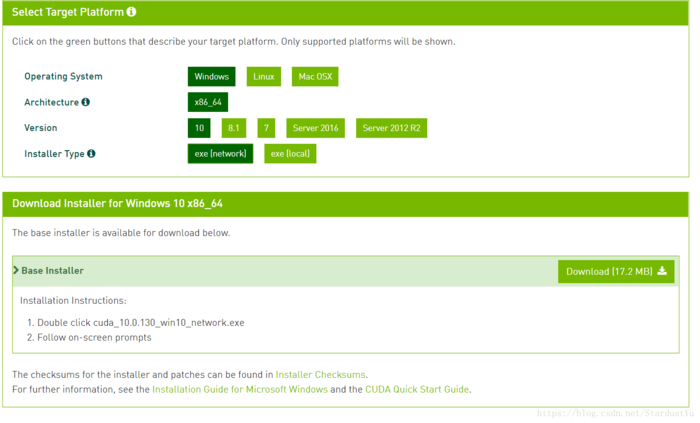
强烈推荐默认安装地址
安装步骤如下

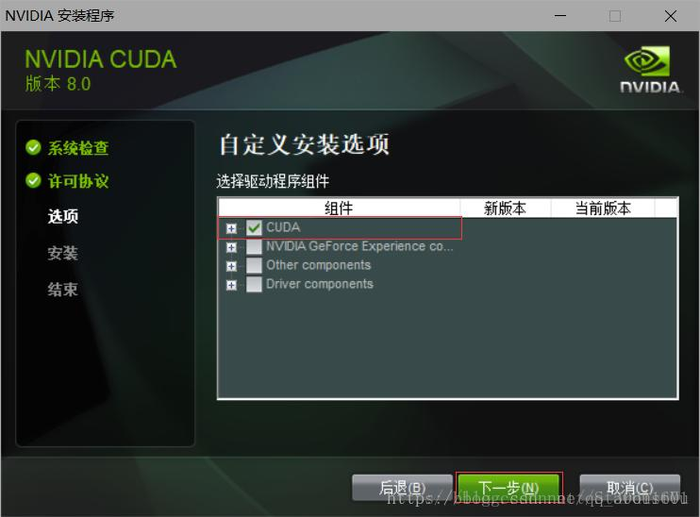

2.安装cudnn
安装完cuda后,就去cudnn官网下载cudnn。博主在当时下载的9.2版本。
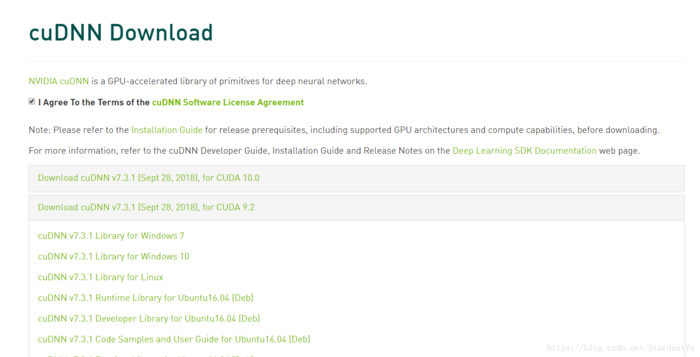
下载完成后,会得到一个压缩包,把压缩包里的文件copy到之前安装cuda的位置(如果默认安装的话,位置应该是C:\Program Files\NVIDIA GPU Computing Toolkit\CUDA\v9.0)
要对应着来copy。
将.h .lib 和.dll 文件分别拷贝到cuda的include, lib/x64, bin 文件夹下
3.安装完这两项之后,就是环境的配置
计算机上点右键,打开属性->高级系统设置->环境变量,可以看到系统中多了CUDA_PATH和CUDA_PATH_V8_0两个环境变量,接下来,还要在系统中添加以下几个环境变量:
CUDA_SDK_PATH = C:\ProgramData\NVIDIA Corporation\CUDA Samples\v8.0(这是默认安装位置的路径)
CUDA_LIB_PATH = %CUDA_PATH%\lib\x64
CUDA_BIN_PATH = %CUDA_PATH%\bin
CUDA_SDK_BIN_PATH = %CUDA_SDK_PATH%\bin\win64
CUDA_SDK_LIB_PATH = %CUDA_SDK_PATH%\common\lib\x64
然后
在系统变量 PATH 的末尾添加:
%CUDA_LIB_PATH%;%CUDA_BIN_PATH%;%CUDA_SDK_LIB_PATH%;%CUDA_SDK_BIN_PATH%;
再添加如下4条(默认安装路径):
C:\Program Files\NVIDIA GPU Computing Toolkit\CUDA\v8.0\lib\x64;
C:\Program Files\NVIDIA GPU Computing Toolkit\CUDA\v8.0\bin;
C:\ProgramData\NVIDIA Corporation\CUDA Samples\v8.0\common\lib\x64;
C:\ProgramData\NVIDIA Corporation\CUDA Samples\v8.0\bin\win64;
如图:
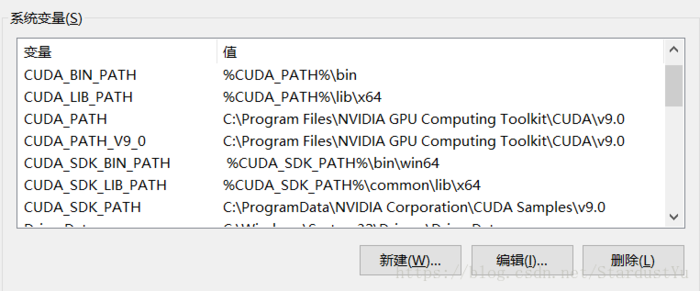
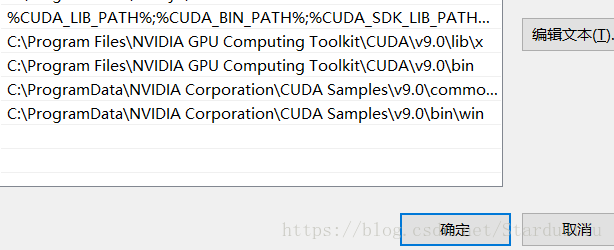
4.安装tensorflow
直接在cmd中输入
pip install tensorflow-gpu
如果嫌弃直接安装太慢,可以换个源
pip install -i https://pypi.tuna.tsinghua.edu.cn/simple tensorflow-gpu
安装成功后,在cmd进入python环境(博主用的anaconda环境)
输入
import tensorflow as tf
如果没有任何bug出现,那么恭喜你,你太幸运了。
然后你可以输入
tf.Session()
如果出现
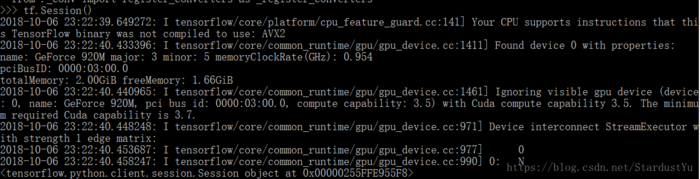
恭喜你tensorflow-gpu安装成功了。
当然,如果你没有那么顺利,也超级正常。
那就看之后的内容。
5.安装过程中遇到的一系列的坑
首先,最简单的,
如果你输入tf.Session()后没有出现,gpu的一系列信息。
pip show tensorflow-gpu
查看有没有tensorflow-gpu的信息
也可以输入
pip show tensorflow
查看是不是系统里面有tensorflow的cpu版本
如果有cpu版本,那么就卸载了tensorflow的cpu版本,重新安装一个。
pip uninstall tensorflow
其次,
如果你在import tensorflow时出现了import numpy出错,说明你的numpy版本不适合你的tensorflow版本。
那么,你就要更新你的numpy版本
pip install numpy --upgrade
之后发现,这个错误就没了。
当然,可能会是一些其他库的警告,比如

仔细看一下这个错误,看一下哪个库出现问题了,这种情况一般就是更新一下相应的库就OK,比如这个错误就是h5py版本太低,所以我更新了h5py
pip install -i https://pypi.tuna.tsinghua.edu.cn/simple h5py --upgrade
最后,
如果你import tensorflow时出现下面的信息

那么,别慌,你肯定去到处去网上搜索资料,这个东西超级难查,博主曾被折磨的醉仙欲死。
解决这个问题,其实so easy。
就用最暴力的方法。
那就是进入E:\ComputerScience\software\Anaconda3\Lib\site-packages这个目录下,把所有有关tensorflow的东西全删了(就是这么暴力)。
然后重新安装tensorflow-gpu
pip install -i https://pypi.tuna.tsinghua.edu.cn/simple tensorflow-gpu
搞定!!!,哈哈哈哈
不知道你搞定了没有,反正我搞定了,哈哈哈。
欢迎没有搞定的人在下面讨论。。
博主滚去ubuntu系统去安装tensorflow-gpu版本了。